Yosemite 10.10安装盘 U 盘制作教程,黑苹果用户们是可以下载OS X 10.10系统的,但是安装却不行,因为需要通过系统验证,所以你只有制作启动U盘的方法来升级到 OS X 10.10,同时你需要知道的是,通过这种方法升级到 OS X10.10其硬盘将会格式化,所以请备份你所有的资料。
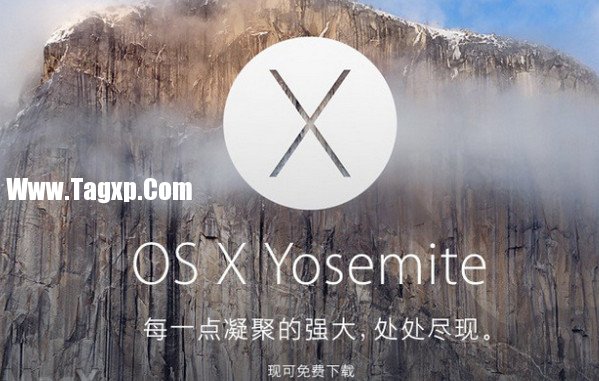
首先,你需要从 App Store中下载完整的 OS X Yosemite 安装程序,该安装程序下载完后会存放在应用程序(/Applications)文件夹中。请注意,此时一定不要直接启动该程序安装 OS X Yosemite,因为一旦安装完后该安装程序会被删除。至少,你应该先做完独立安装介质之后再启动该程序安装。
准备独立安装盘介质:你需要一个容量至少大于 8GB 的移动存储设备,比如 U 盘、移动硬盘或 SD 卡,将其插入 Mac,并启动磁盘工具对该介质执行”抹掉”操作,抹掉前请备份好该介质中的重要数据。盘符名请命名为”Untitled” 格式[Mac OS Extended (Journaled)]/[Mac OS 扩展(日志式)]。
通过”终端”命令制作安装盘:打开 "终端", 在命令行中执行下面的命令,当提示输入密码时请输入你的 OS X 管理员登陆密码。
中文版与英文版的区别主要在于你下载的安装程序 ( Install OS X Yosemite )是英文版 ,(安装 OS X Yosemite)是中文版。
英文版
sudo /Applications/Install\ OS\ X\ Yosemite.app/Contents/Resources/createinstallmedia --volume /Volumes/Untitled --applicationpath /Applications/Install\ OS\ X\ Yosemite.app --nointeraction
中文版
sudo /Applications/安装\ OS\ X\ Yosemite.app/Contents/Resources/createinstallmedia --volume /Volumes/Untitled --applicationpath /Applications/安装\ OS\ X\ Yosemite.app --nointeraction
直接复制代码,然后 command+v 粘贴到 "终端" 就可以了。
完成制作: 如果一切正常的话"终端"界面中就会显示 Erasing Disk: 0%… 10%…20%… ,并最终完成制作了。制作完成后,你可以使用该介质启动任意一台兼容 OS X Yosemite 的 Mac(需要在目标 Mac 上插入该介质,然后在开机时按住 option 键),开始 OS X Yosemite 的安装之旅。
这里提醒一下:点击Option之后选择U盘安装,进入之后是可以选择磁盘工具进行格式化硬盘纯净安装的(不太建议新手去做,以及使用BootCamp双系统的人千万不要点)这里我们对于双系统也不太了解,我们的10年版MBP升级Mavericks的时候使用这种方法双系统还是存在的,但是新系统楼主无法保证,如果有谁尝试过请告诉一下我们。
* 如果你将盘符命名为其他名称,请在命令中将 /Volumes/Untitled 修改为 /Volumes/{盘符名称}。

阅读

阅读

阅读

阅读

阅读

阅读

阅读

阅读

阅读

阅读
 Windows XP具有类似于Apple Aqua的秘密主题
Windows XP具有类似于Apple Aqua的秘密主题 Windows 10已在Apple Silicon上运行
Windows 10已在Apple Silicon上运行 Adobe Lightroom获得ARM PC和Apple Silicon Mac上对
Adobe Lightroom获得ARM PC和Apple Silicon Mac上对 Apple M1在Windows上运行的速度是Microsoft硬件
Apple M1在Windows上运行的速度是Microsoft硬件 开发人员展示了在Lumia,Apple M1,Surface
开发人员展示了在Lumia,Apple M1,Surface  Microsoft Edge几乎可以使用Apple Silicon
Microsoft Edge几乎可以使用Apple Silicon Windows 10即将推出带有Wonder Bar的Apple Touc
Windows 10即将推出带有Wonder Bar的Apple Touc
Win10系统即将推出带有Wonder Bar的Apple Touchbar 我们一直在报道,在......
阅读 Windows XP具有类似于Apple Aqua的秘密主题
Windows XP具有类似于Apple Aqua的秘密主题
Windows XP具有类似于Apple Aqua的秘密主题 bull; 微软的Windows XP源代码......
阅读 Windows 10已在Apple Silicon上运行
Windows 10已在Apple Silicon上运行
如今 开发人员在M1驱动的Mac上安装Windows 10 ARM 苹果公司于今年早......
阅读 Adobe Lightroom获得ARM PC和Apple Silicon Mac上对
Adobe Lightroom获得ARM PC和Apple Silicon Mac上对
Adobe Lightroom获得ARM PC和Apple Silicon Mac上对Windows 10的本地支持 大多......
阅读 Apple M1在Windows上运行的速度是Microsoft硬件
Apple M1在Windows上运行的速度是Microsoft硬件
根据最新的基准测试,Apple M1能够在 ARM上运行Win10系统的速度比......
阅读